Wix 에디터: 모바일 사이트에 접이식 텍스트 추가 및 설정하기
5 분
페이지 메뉴
- 데스크톱 에디터 접이식 텍스트 조정하기
- 모바일 전용 접이식 텍스트 추가하기
- 텍스트 상자 레이아웃 및 동작 조정하기
- 모바일 접이식 텍스트 편집하기
접이식 텍스트를 사용하면 방문자가 더 많이 읽을 수 있도록 모바일 사이트에 정보를 간결하게 표시할 수 있습니다. 텍스트의 일부는 숨겨지고 방문자는 텍스트 펼치기 버튼을 클릭하거나 별도의 페이지로 연결되는 링크를 클릭해 전체 텍스트를 볼 수 있습니다.
모바일 사이트에 사용할 수 있는 접이식 텍스트에는 두 가지 유형이 있습니다.
- 데스크톱 에디터에서 가져온 접이식 텍스트
- 모바일 에디터의 추가 패널에서 추가한 접이식 텍스트. 이는 모바일 전용 텍스트이며 데스크톱 사이트에는 표시되지 않습니다.
데스크톱 요소인지 모바일 요소인지 확실하지 않나요?
모바일 에디터에서 모바일 전용 요소를 클릭하면 모바일 아이콘이 표시됩니다.
아이콘이 표시됩니다.
 아이콘이 표시됩니다.
아이콘이 표시됩니다.
데스크톱 에디터 접이식 텍스트 조정하기
데스크톱 에디터에서 사이트에 추가한 접이식 텍스트는 모바일에서도 자동으로 표시됩니다. 원하는 대로 텍스트 상자의 크기, 레이아웃 및 디자인을 조정하거나 모바일 사이트에서 완전히 숨길 수 있습니다. 이러한 변경사항은 데스크톱 사이트에는 영향을 미치지 않습니다.
아래의 옵션을 클릭해 모바일용 접이식 텍스트 조정 방법을 확인하세요.
텍스트 상자 크기 변경하기
텍스트 상자 레이아웃 사용자 지정하기
텍스트 상자 디자인 사용자 지정하기
모바일 사이트에서 텍스트 상자 비공개하기
모바일 전용 접이식 텍스트 추가하기
모바일 에디터의 모바일에 추가 패널에서 접이식 텍스트를 추가하세요. 해당 텍스트 상자는 모바일 사이트에서만 표시되며 설정과 콘텐츠를 완전히 제어할 수 있습니다.
모바일 전용 접이식 텍스트를 추가하려면:
- 모바일 에디터 왼쪽에서 모바일에 추가
 를 클릭합니다.
를 클릭합니다. - 텍스트를 클릭합니다.
- 접이식 텍스트를 클릭합니다.
- 원하는 텍스트 상자를 클릭-앤-드래그해 사이트에 추가합니다.
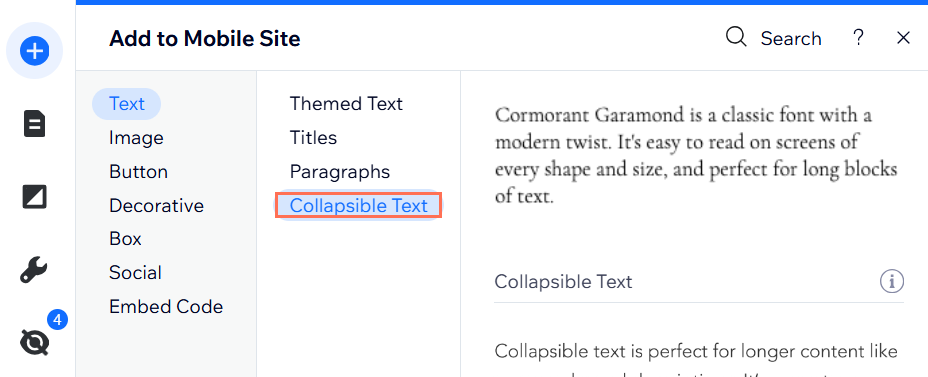
텍스트 상자 레이아웃 및 동작 조정하기
모바일 전용 접이식 텍스트를 추가한 후 방문자가 전체 텍스트를 확인하는 방식을 선택합니다. 간격과 정렬을 조정할 수도 있습니다.
접이식 텍스트 상자의 레이아웃을 조정하려면:
- [모바일 에디터](data-composite="true" href="https://support.wix.com/ko/article/wix-에디터-모바일-에디터에-액세스하기" target="_blank"에서 접이식 텍스트를 클릭합니다.
- 레이아웃
아이콘을 클릭합니다.
- 텍스트 표시 방식을 선택하세요 아래에서 옵션을 선택합니다.
- 일부 표시: 방문자는 확장 버튼을 클릭해 페이지에서 전체 텍스트를 확인하고, 다른 버튼을 클릭해 텍스트를 접을 수 있습니다.
- 전체 텍스트 표시: 사이트에 접이식이 아닌 전체 텍스트가 표시됩니다.
- 표시할 줄 개수에서 미리보기에 표시되는 줄 수를 선택합니다.
- 버튼 정렬에서 펼치기 또는 링크 버튼을 텍스트의 왼쪽, 가운데, 오른쪽에 맞춰 정렬할지 선택합니다.
- 텍스트 및 버튼 간격에서 슬라이더를 끌어 둘 사이의 간격을 조정합니다.
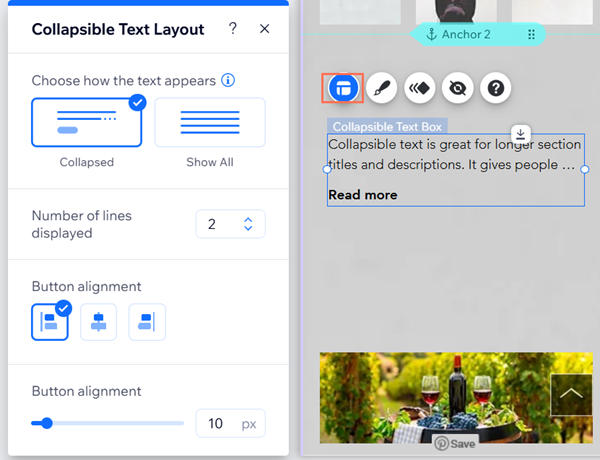
모바일 접이식 텍스트 편집하기
방문자가 전체 텍스트를 확인하는 방식을 선택했으면 상자에 텍스트를 입력합니다. 펼치기 버튼의 텍스트를 편집하거나 방문자를 텍스트 전문으로 안내하는 링크를 설정할 수도 있습니다.
접이식 텍스트를 편집하려면:
- 텍스트 상자를 클릭합니다.
- 텍스트 변경 을 클릭합니다.
- 텍스트 편집 아래 상자에 원하는 텍스트를 입력하거나 붙여넣습니다.
- 전체 텍스트로 이어지는 링크 또는 펼치기 버튼을 설정합니다.
- 펼치기 / 접기 버튼: 입력란에 펼치기 및 접기 버튼 텍스트를 입력합니다.
- 전체 텍스트 링크: 링크에 원하는 내용을 입력하고 링크 유형 및 정보를 추가합니다.
- (선택사항) SEO 및 접근성의 드롭다운 메뉴에서 텍스트 HTML 태그를 선택해 텍스트 유형(제목, 단락 등)을 정의합니다. 텍스트 정의 자세히 보기
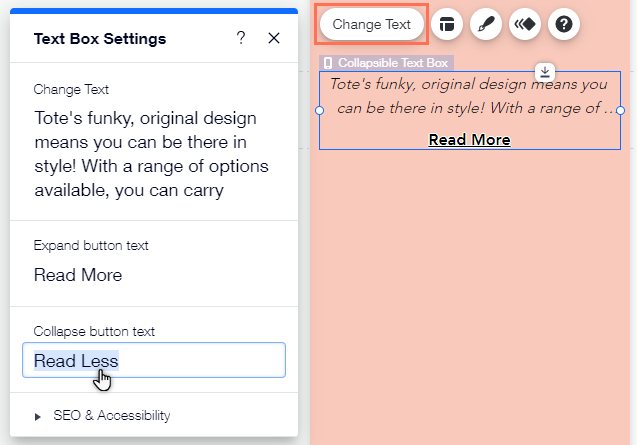
참고:
- 접이식 텍스트 상자에는 최대 120,000자를 입력할 수 있습니다.
- 표시되는 옵션은 전체 텍스트를 표시하도록 선택하는 방식(펼치기/접기 버튼 또는 링크 버튼)에 따라 다릅니다.
다음 단계:
원하는 대로 정확하게 표시되도록 텍스트 디자인을 추가로 조정해 보세요. 여기를 클릭해 모바일 사이트 접이식 텍스트를 조정하는 방법에 대해 자세히 알아보세요.


